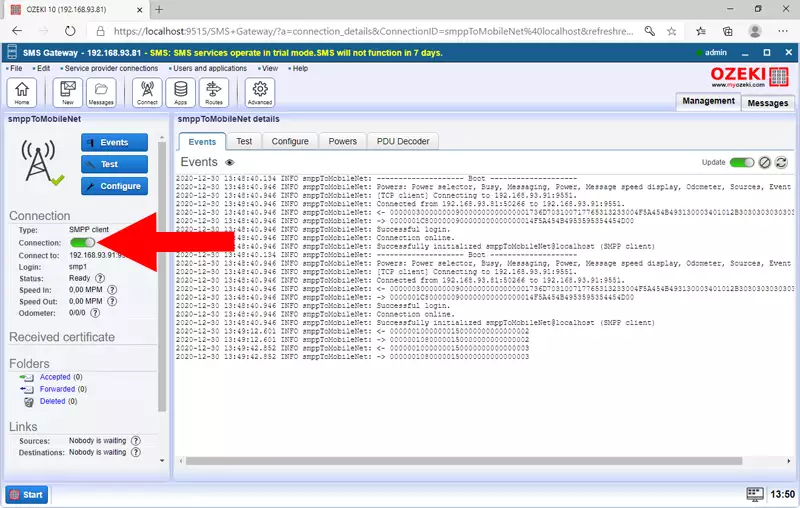Configurez votre connexion réseau mobile SMPP dans Ozeki
Il existe plusieurs façons de connecter votre passerelle SMS au réseau mobile. Vous pouvez utiliser un modem GSM via un câble de données, un téléphone mobile Android via Wifi ou vous pouvez vous connecter directement à un fournisseur de services SMS via Internet. La connexion à un fournisseur de services SMS via Internet est le meilleur choix, car il fournit la liaison la plus fiable et la plus haute capacité. Dans ce guide, vous pouvez consulter les étapes nécessaires pour vous connecter à un fournisseur de services SMS via Internet en utilisant une connexion client SMPP.
Comment configurer une connexion réseau mobile SMPP dans Ozeki
Pour configurer une connexion réseau mobile SMPP dans Ozeki :
- Lancez Ozeki SMS Gateway
- Ajoutez une nouvelle connexion client
- Installez une connexion client SMPP
- Entrez le nom d'hôte ou l'adresse IP
- Tapez le numéro de port 9551
- Sélectionnez l'onglet Avancé
- Cochez les cases Niveau de journalisation
- Vérifiez les journaux
Étape 1 - Ouvrir Ozeki SMS Gateway
Démarrez le logiciel SMS Gateway dans le système d'exploitation Ozeki 10. Cliquez sur l' icône du SMS Gateway sur le bureau (Figure 1).
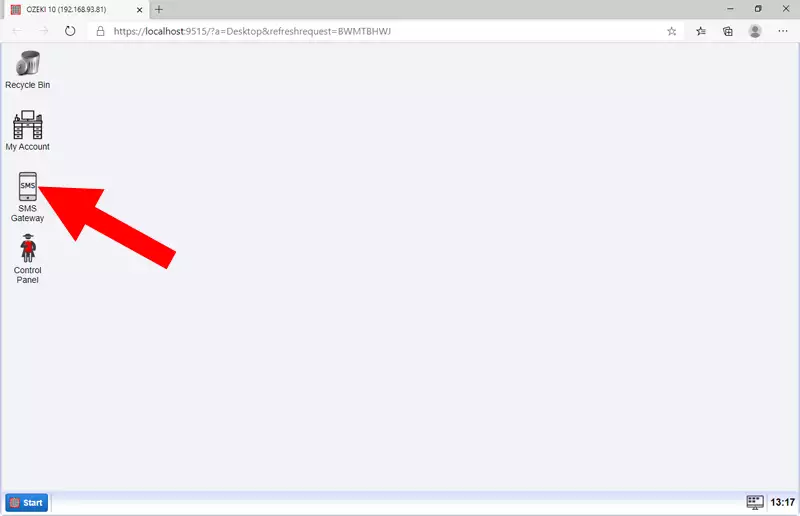
Étape 2 - Ajouter une nouvelle connexion client
Pour créer une nouvelle connexion client SMPP, cliquez sur "Ajouter une nouvelle connexion..." (Figure 2) dans la section Connexions.
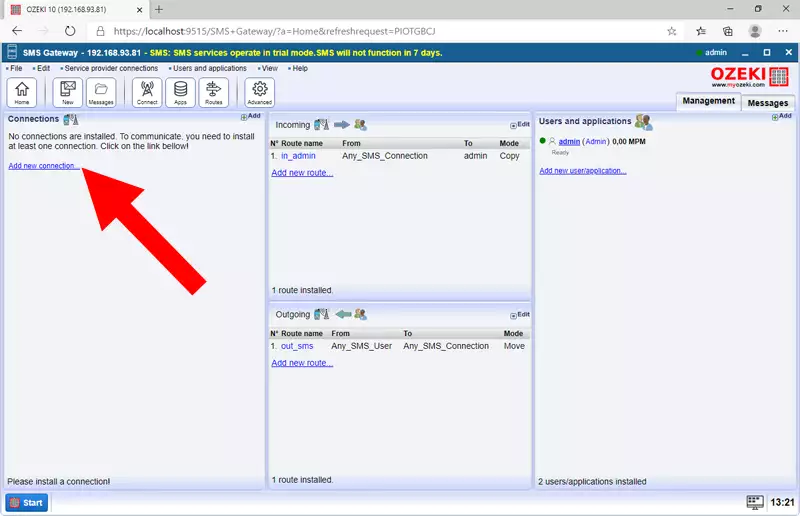
Étape 3 - Installer la connexion client SMPP
Pour se connecter au fournisseur SMS, une connexion client SMPP est requise. Sélectionnez le client SMPP dans la liste des connexions SMS et cliquez sur l'URL bleue Installer (Figure 3).
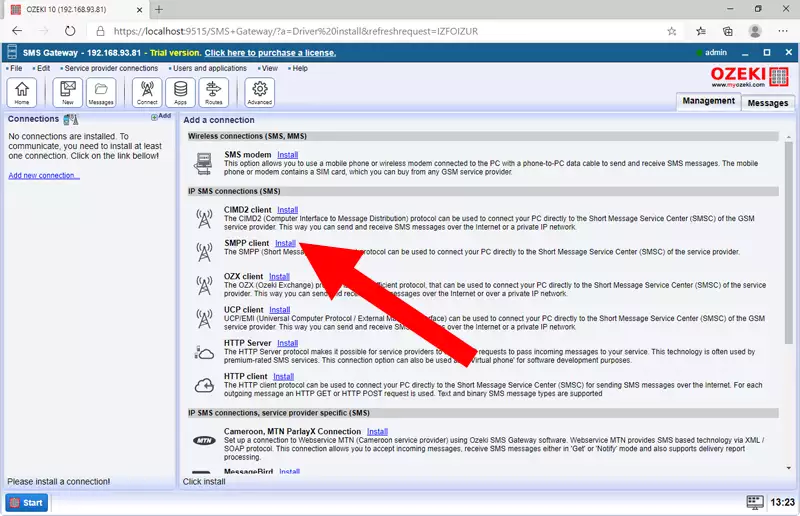
Étape 4 - Configurer la connexion client SMPP
Lors du processus de configuration de la connexion SMPP, vous devez donner le nom de vos connexions dans le champ "Nom :". La partie la plus importante est lors de la configuration en entrant les détails de la connexion au service. Dans le champ Hôte, entrez l'adresse IP ou le nom d'hôte de votre fournisseur SMS. Changez le numéro de port pour 9551. Entrez les identifiants SMPP (Nom et Mot de passe). Ces informations sont généralement fournies par votre fournisseur de services. Enfin, cliquez sur l'onglet Avancé pour configurer le niveau de journalisation. (Figure 4)
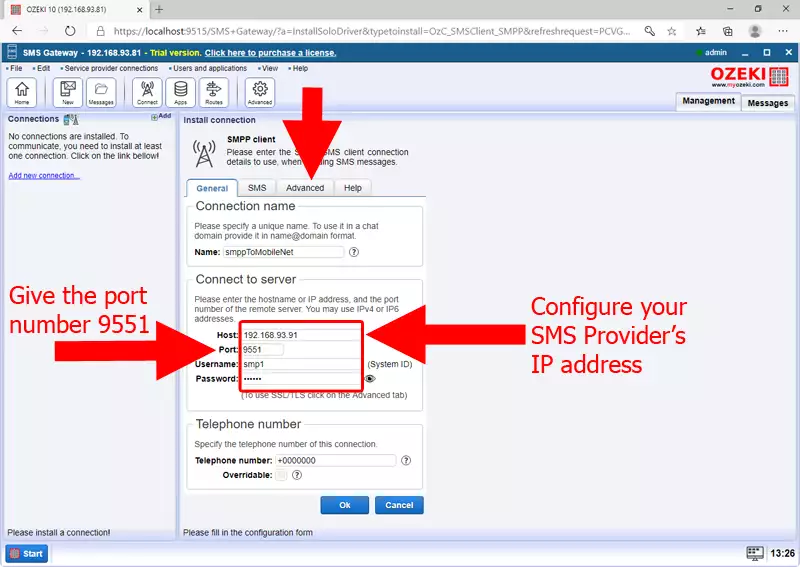
Étape 5 - Ouvrir l'onglet Avancé
Si vous souhaitez suivre la communication de la connexion client SMPP, vous devez configurer le niveau de journalisation dans l'onglet Avancé, comme vous pouvez le voir sur la Figure 5.
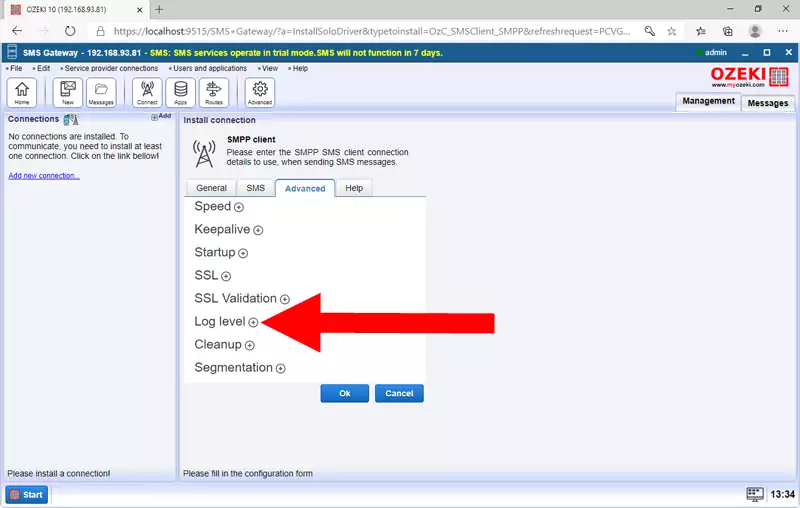
Étape 6 - Configurer le niveau de journalisation
Cochez les cases pour le journal de communication détaillé. Les événements de journalisation de la communication fournissent des informations sur la messagerie entre le client SMPP et le fournisseur de services SMPP. Les événements de journalisation de messagerie montrent l'état des messages SMS. (Figure 6)
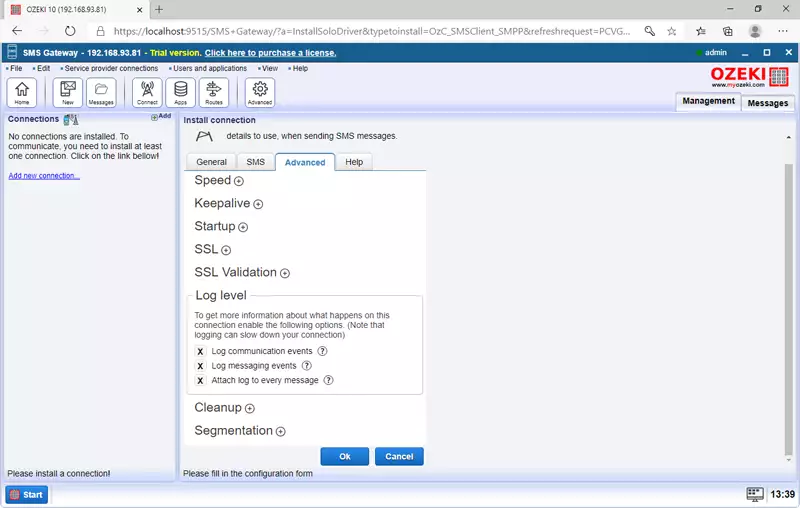
Étape 7 - Vérification des événements dans le journal et la connexion
Lorsque la connexion client SMPP peut se connecter au fournisseur de services SMS, le statut de la connexion est activé. Comme sur la Figure 7, une fois que votre connexion est en ligne, vous pouvez vérifier le journal de la connexion client SMPP pour voir si le système SMS s'est connecté correctement à votre fournisseur de services SMS.